|
NEVER LOSE SIGHT  
qui puoi trovare qualche risposta ai tuoi dubbi. Se l'argomento che ti interessa non è presente, ti prego di segnalarmelo. Per tradurre questo tutorial ho usato PSP X. Questo tutorial è stato creato con PspX5, ma può essere realizzato anche con le altre versioni di PSP. Dalla versione X4, il comando Immagine>Rifletti è stato sostituito con Immagine>Capovolgi in orizzontale, e il comando Immagine>Capovolgi con Immagine>Capovolgi in verticale. Nelle versioni X5 e X6, le funzioni sono state migliorate rendendo disponibile il menu Oggetti. Nella nuova versione X7 sono tornati Rifletti/Capovolgi, ma con nuove differenze. Vedi la scheda sull'argomento qui Per tradurre il tutorial ho usato PSPX. Occorrente: Materiale qui Per il tube utilizzato grazie Alies Filtri: consulta, se necessario, la mia sezione filtri qui Filters Unlimited 2.0 qui &<Bkg Designer sf10I> - Cruncher (da importare in Unlimited) qui VanDerLee - Unplugged-X qui AP Lines - Lines SilverLining qui Xero - Fritillary qui Alien Skin Eye Candy 5 Impact - Perspective Shadow qui  se stai usando altri colori, sei libero di sperimentare le modalità di miscelatura più adatte Metti il preset Cliccando sul file una o due volte (a seconda delle tue impostazioni), automaticamente il preset si installerà nella cartella corretta. perchè uno o due clic vedi qui Metti la maschera 20-20 nella cartella Maschere. Metti le selezioni nella cartella Selezioni. 1. Scegli due colori dal tuo tube e imposta il colore di primo piano con il colore chiaro, e il colore di sfondo con il colore scuro. I miei colori. 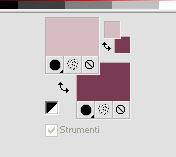 Passa il colore di primo piano a Gradiente di primo piano/sfondo, stile Lineare. 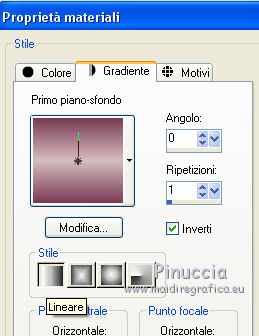 Apri una nuova immagine trasparente 800 x 575 pixels. 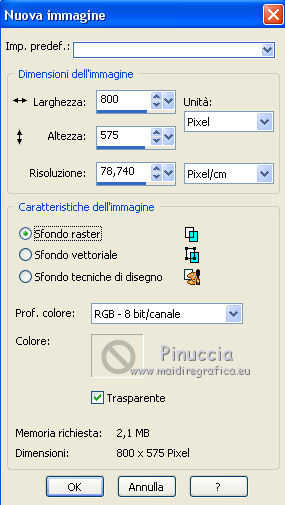 Attiva lo strumento Selezione  (non importa il tipo di selezione impostato, perchè con la selezione personalizzata si ottiene sempre un rettangolo) clicca sull'icona Selezione personalizzata  e imposta i seguenti settaggi.  Riempi  la selezione con il gradiente. la selezione con il gradiente.3. Selezione>Inverti. Riempi  la selezione con il colore di sfondo. la selezione con il colore di sfondo.Selezione>Deselezione. 4. Effetti>Plugins>Filters Unlimited 2.0 - &<Bkg Designer sf10I> - Cruncher. 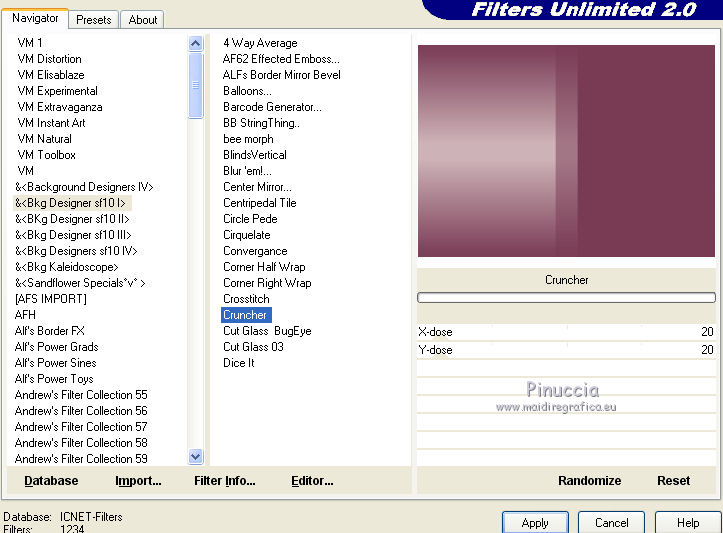 5. Effetti>Plugins>VanDerLee - Unplugged-X - Defocus. 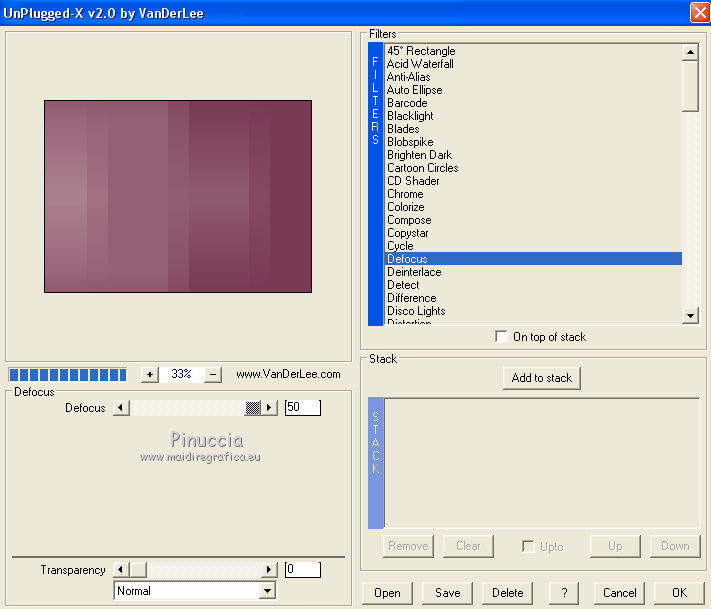 6. Effetti>Plugins>Filters Unlimited 2.0 - &<Bkg Designer sf10I> - Cruncher, con i settaggi precedenti. 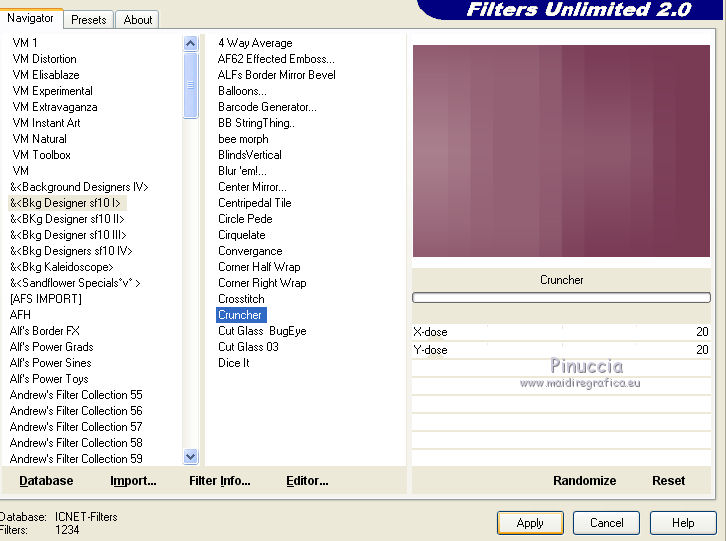 7. Effetti>Effetti di bordo>Aumenta. 8. Effetti>Effetti di riflesso>Specchio rotante, con i settaggi standard.  9. Livelli>Nuovo livello raster. Riempi  con il colore di sfondo. con il colore di sfondo.10. Livelli>Carica/Salva maschera>Carica maschera da disco. Cerca e carica la maschera "Astrid masker 141". 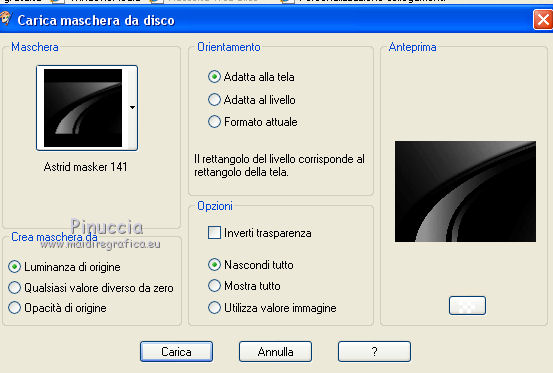 Livelli>Unisci>Unisci gruppo. Cambia la modalità di miscelatura di questo livello in Filtra. 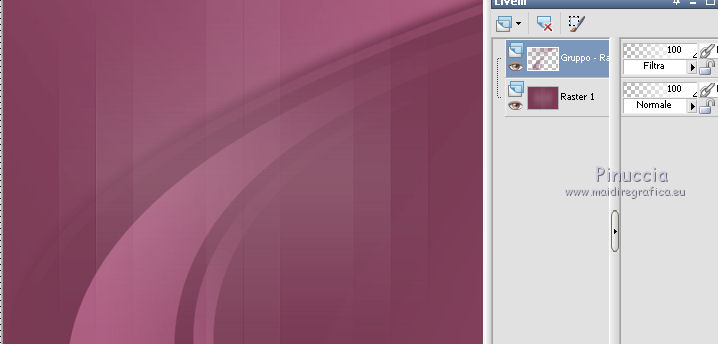 11. Livelli>Nuovo livello raster. Selezione>Carica/Salva selezione>Carica selezione da disco. Cerca e carica la selezione "Astrid selectie 141". 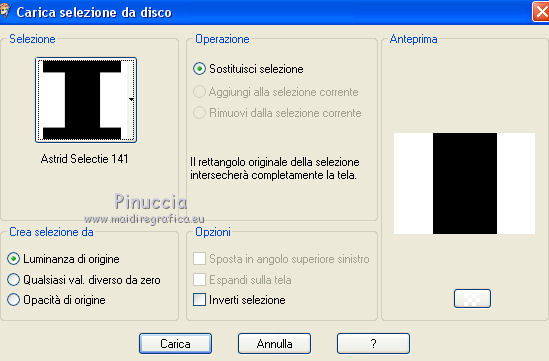 Riempi  la selezione con il colore di sfondo. la selezione con il colore di sfondo.Mantieni selezionato. 12. Livelli>Carica/Salva maschera>Carica maschera da disco. Carica nuovamente la maschera "Astrid masker 141". 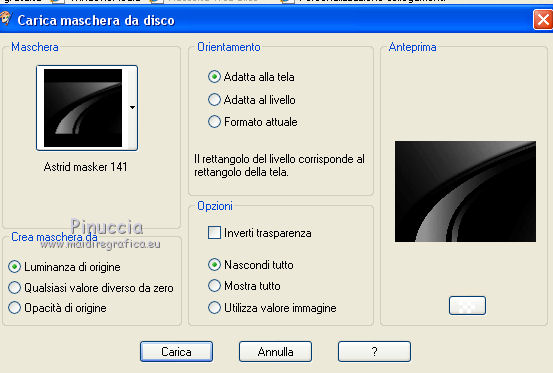 Livelli>Unisci>Unisci gruppo. Mantieni ancora selezionato. 13. Effetti>Effetti 3D>Sfalsa ombra, con il colore di primo piano. 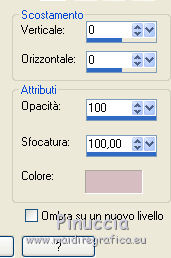 Selezione>Deseleziona. 14.Effetti>Effetti di immagine>Motivo unico. 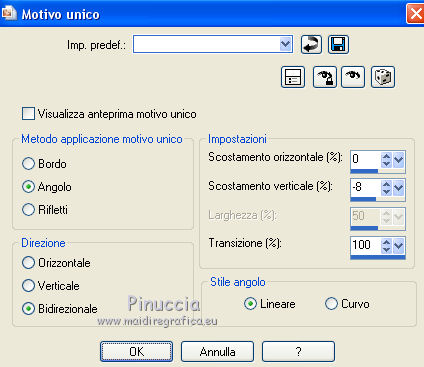 15. Effetti>Plugins>AP Lines - Lines SilverLining. 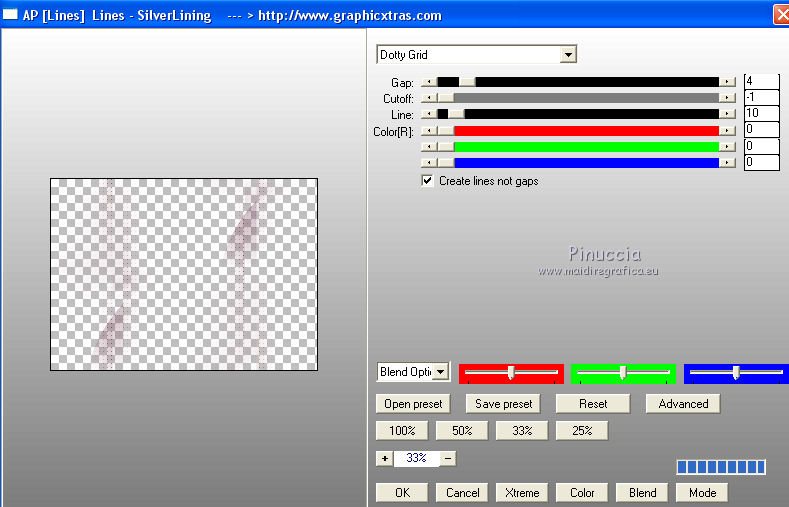 Cambia la modalità di miscelatura di questo livello in Luminanza. 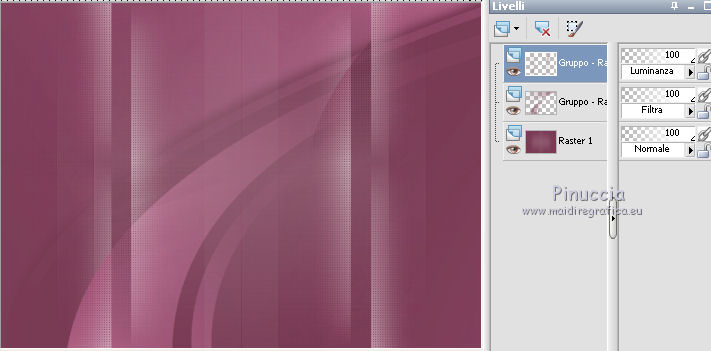 16. Livelli>Nuovo livello raster. Selezione>Carica/Salva selezione>Carica selezione da disco. Cerca e carica la selezione "Astrid selectie 141a". 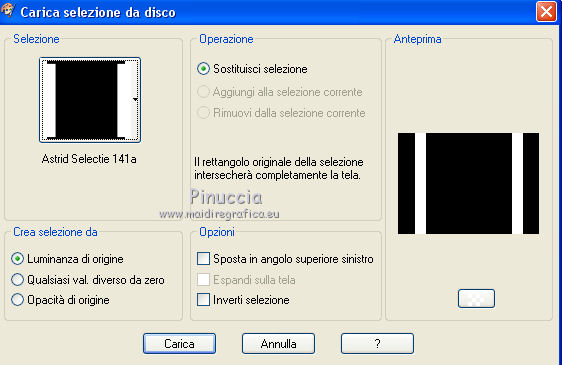 Riempi  la selezione con il colore di sfondo. la selezione con il colore di sfondo.17. Selezione>Modifica>Contrai - 1 pixel. 18. Effetti>Plugins>Xero - Fritillary. 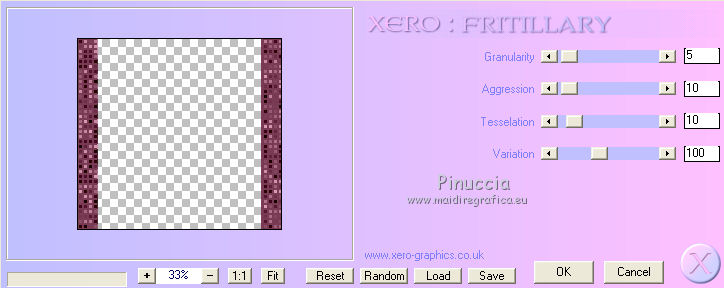 Selezione>Deseleziona. 19. Sullo stesso livello. Selezione>Carica/Salva selezione>Carica selezione da disco. Cerca e carica la selezione "Astrid selectie 141b". 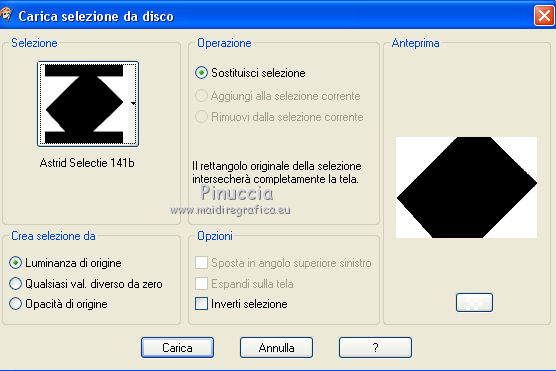 20. Selezione>Inverti. Riempi  la selezione con il colore di sfondo. la selezione con il colore di sfondo.Selezione>Modifica>Contrai - 1 pixel. Premi sulla tastiera il tasto CANC  Selezione>Deseleziona. 21. Effetti>Effetti di immagine>Motivo Unico.  Cambia la modalità di miscelatura di questo livello in Luce netta. 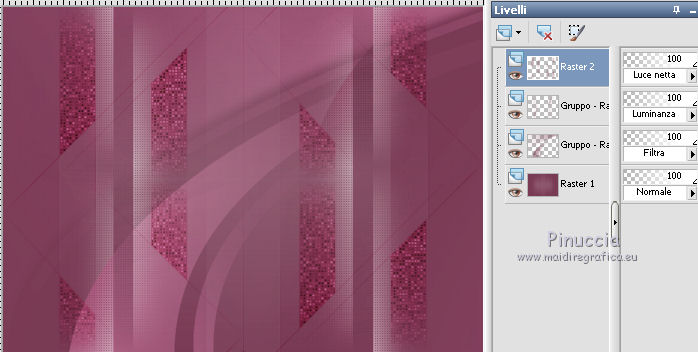 22. Livelli>Nuovo livello raster. Selezione>Carica/Salva selezione>Carica selezione da disco. Carica nuovamente la selezione "Astrid selectie 141b". 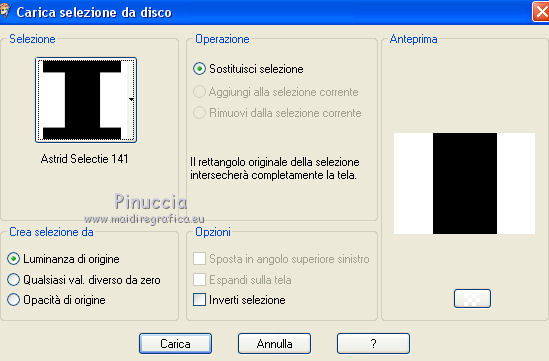 Riempi  la selezione con il colore di sfondo. la selezione con il colore di sfondo.Selezione>Deseleziona. 23. Effetti>Plugins>VanDerLee - Unplugged-x - Vertical Tile. 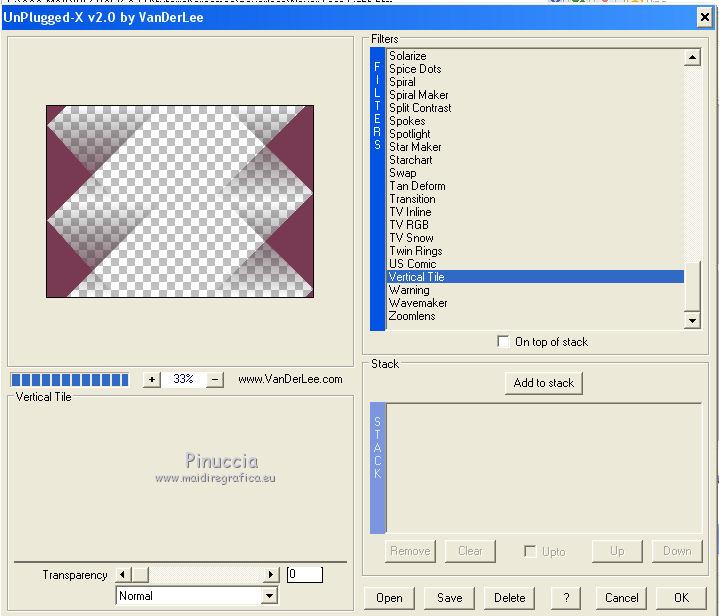 24. Effetti>Effetti di immagine>Motivo unico. 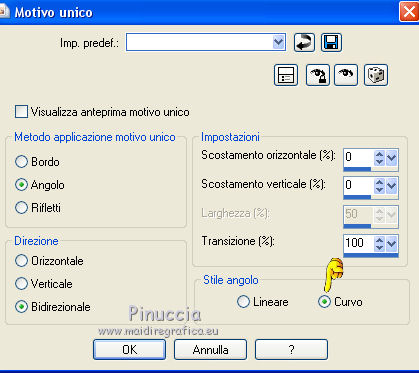 Cambia la modalità di miscelatura di questo livello in Luminanza. 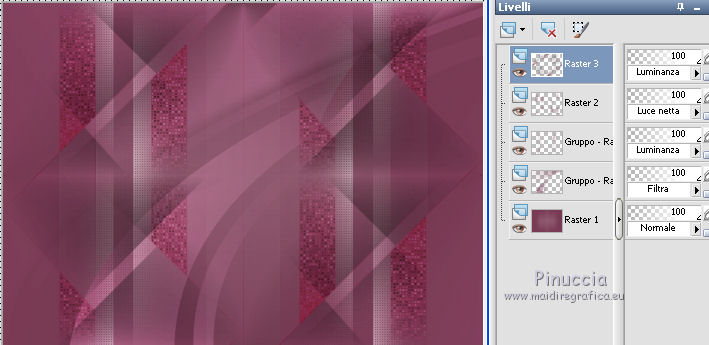 25. Apri "Astrid Tekst 141" e vai a Modifica>Copia. Torna al tuo lavoro e vai a Modifica>Incolla come nuovo livello. Spostalo  un po' più in alto. un po' più in alto.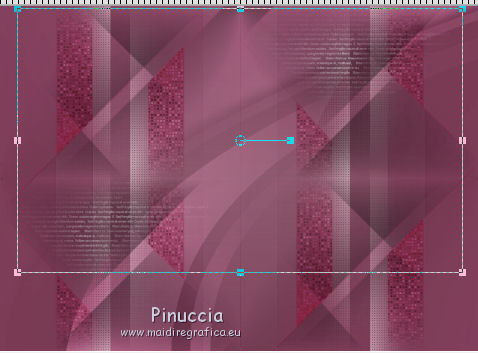 26. Livelli>Nuovo livello raster. Selezione>Carica/Salva selezione>Carica selezione da disco. Cerca e carica la selezione "Astrid selectie 141c". 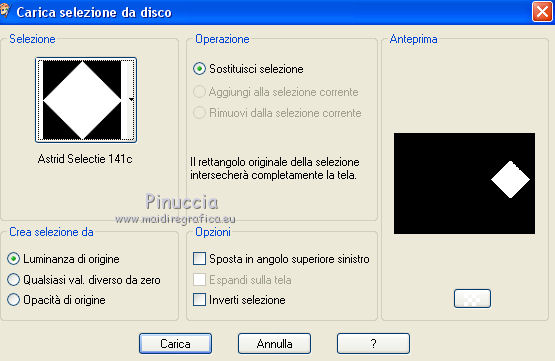 27. Apri il tube "Alies 1VR962-woman-10042014" e vai a Modifica>Copia. Torna al tuo lavoro e vai a Modifica>Incolla nella selezione. 28. Regola>Sfocatura>Sfocatura gaussiana - raggio 8.  Selezione>Deseleziona. 29. Effetti>Effetti di immagine>Motivo unico, con i settaggi precedenti. 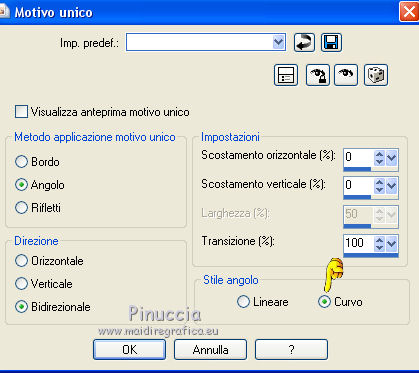 Cambia la modalità di miscelatura di questo livello in Luminanza. 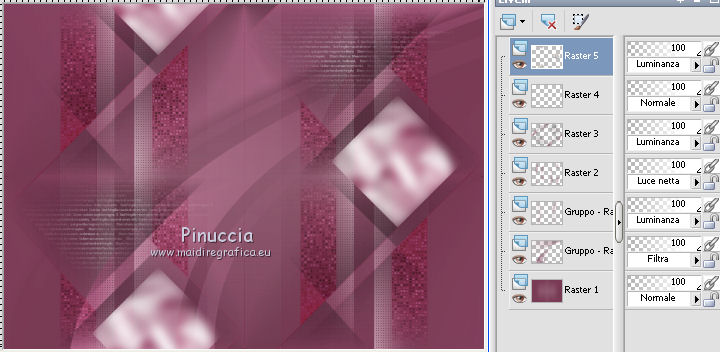 30. Apri "Astrid Lijn 141" e vai a Modifica>Copia. Torna al tuo lavoro e vai a Modifica>Incolla come nuovo livello. Spostalo  come nell'esempio. come nell'esempio. 31. Effetti>Effetti di immagine>Motivo unico, con i settaggi precedenti. 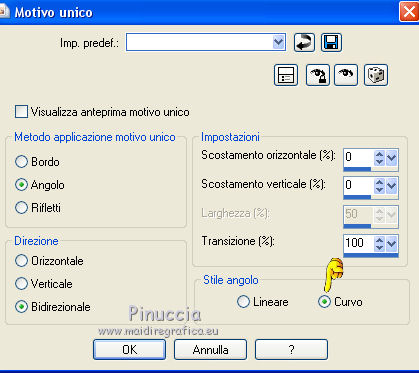 32. Apri "Astrid penseel 141". File>Esporta>Pennello personalizzato, assegna un nome al pennello e ok. 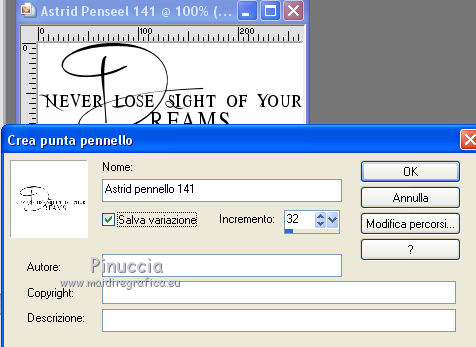 33. Livelli>Nuovo livello raster. Attiva lo strumento Pennello  cerca e seleziona il pennello che hai appena esportato, attenzione: rotazione a 316  e applicalo cliccando una volta con il tasto sinistro del mouse per usare il colore di primo piano. 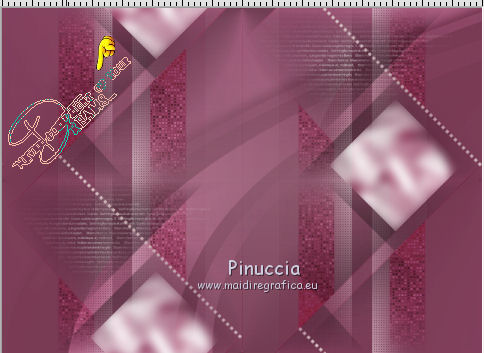 34. Attiva nuovamente il tube "Alies 1VR962-woman-10042014" e vai a Modifica>Copia. Torna al tuo lavoro e vai a Modifica>Incolla come nuovo livello. Lascialo come sta. 35. Effetti>Plugins>Alien Skin Eye Candy 5 Impact - Perspective Shadow. Seleziona il preset Astrid Shadow 141 e ok. In caso di problemi con il preset, puoi copiare i settaggi che vedi nella schermata. 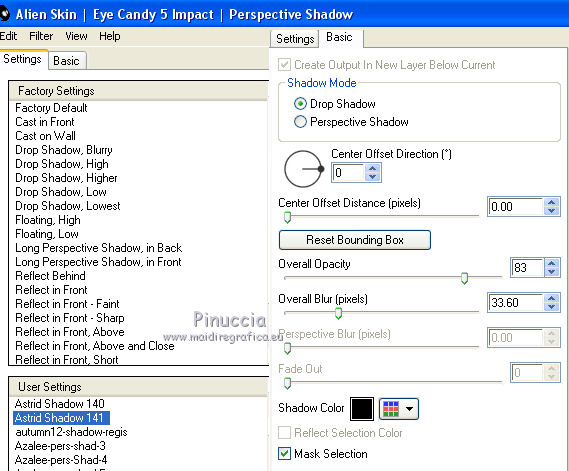 36. Livelli>Unisci>Unisci tutto. 37. Immagine>Aggiungi bordatura, 1 pixel, simmetriche, colore di primo piano. Immagine>Aggiungi bordatura, 100 pixels, simmetriche, colore di sfondo. 38. Livelli>Innalza livello di sfondo. 39. Selezione>Seleziona tutto. Selezione>Modifica>Contrai - 35 pixels. 40. Selezione>Modifica>Seleziona bordature selezione.  41. Selezione>Innalza selezione a livello. Riempi  la selezione con il colore di primo piano. la selezione con il colore di primo piano.Selezione>Deseleziona. 42. Effetti>Effetti di immagine>Scostamento. 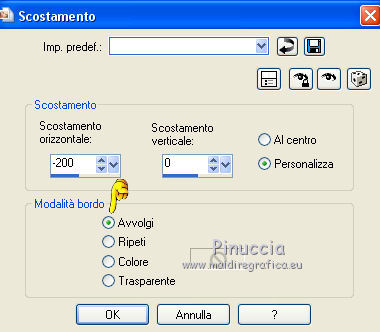 Cambia la modalità di miscelatura di questo livello in Moltiplica. 43. Firma il tuo lavoro su un nuovo livello. Livelli>Unisci>Unisci tutto e salva in formato jpg. Per questo esempio ho usato un tube di Mentali   Le vostre versioni. Grazie  Olimpia  Mylène  Cat's Graffitis    Kamelius  Puoi scrivermi per qualsiasi problema, o dubbio se trovi un link che non funziona, o anche soltanto per un saluto. 18 Febbraio 2015 |